Navrhněte načrtnutou 3D mapu města od nuly
Neustále se snažím přesvědčit designéry, že SketchUp je nástroj, který by měli mít ve svém arzenálu. Nezáleží na tom, jestli nevíte nic o 3D modelování, nebo o něj vůbec nemáte zájem, SketchUp se může jako návrhář zapojit přímo do vašeho pracovního postupu několika užitečnými způsoby. A hej, je to zdarma!
Dnes použijeme SketchUp k vytvoření velmi jednoduchého, ale stylového panoramatu města od nuly. Celý proces by vám měl trvat méně než hodinu a může to být pouhé minuty, pokud jste již s aplikací obeznámeni.
Sneak Peek
Jak vidíte, náš finální produkt je úhledná malá městská scéna, kterou si můžete snadno představit, že bude použit pro maketu nebo dokonce hotový design, pokud pro vás bude útržkovitá. Budovy jsou velmi jednoduché s minimálními detaily, ale konečný výsledek je docela působivý.

Proč to nejen kreslit?
Pokud byste museli pro prezentaci, web nebo jiný návrh vygenerovat něco jako výše uvedený obrázek, jak dlouho by to trvalo? Navzdory skutečnosti, že ilustrace je poměrně jednoduchá, mnoho lidí mohlo snadno strávit několik hodin přípravou úvodního náčrtu, skenováním a vybarvováním ve Photoshopu.
Nyní si představte, že klientovi ukazujete a říká, že chce otočený pohled, aby jej viděl z druhé strany a shora dolů. V tuto chvíli jste zpět na druhou! Museli byste začít celý proces od nuly a strávit několik hodin přípravou dalších verzí.
Pokud však vytvoříte celý projekt v aplikaci SketchUp, můžete jednoduše otočit úhel pohledu a exportovat znovu. Existuje téměř neomezená řada různých úhlů a pohledů, které byste mohli klientovi poskytnout během několika minut od žádosti.
Krok 1: Vytvořte silnice
První věc, kterou musíte udělat, je samozřejmě jít stáhnout a nainstalovat bezplatnou verzi aplikace SketchUp. Nebojte se, pokud jste tuto aplikaci ještě nikdy nepoužívali, je opravdu snadné ji vyzvednout a spustit a nemá místo, kde se nachází křivka učení vaší typické vysoce výkonné 3D modelovací aplikace. Věřte mi, mohl bych vaši babičku naučit používat SketchUp za hodinu.
Až budete mít aplikaci připravenou, vytvořte nový dokument a odstraňte vše, co již obsahuje. Měli byste mít úplně prázdné plátno.
Nyní uchopte nástroj Obdélník (R) a nakreslete vysoký hubený obdélník jako ten, který vidíte níže. Na velikosti nezáleží, protože ve skutečnosti nebudeme kreslit nic v měřítku. Je to jen zábavný, od ruky projekt jako důkaz konceptu.
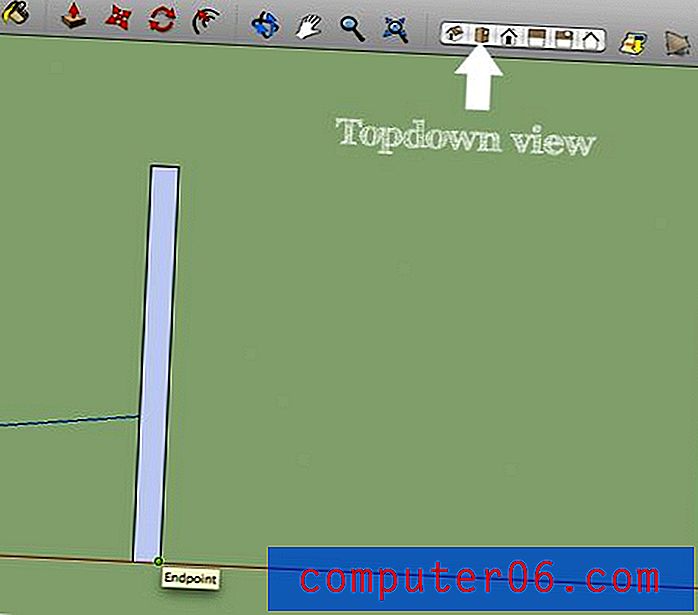
Nyní uchopte nástroj pro výběr klepnutím na mezeru a vyberte jej dvojitým kliknutím na pole. Všimněte si, že tím vyberete výplň a hrany, což je velmi důležitá součást fungování aplikace SketchUp. Hrany jsou zřetelné prvky a lze je pohybovat a manipulovat nezávisle na výplni tvaru, podobně jako tvary a tahy v aplikaci Illustrator.
Nyní, když je vybrána, uchopte nástroj Move (M) a Option-Drag tvar a zkopírujte jej. Umístěte zkopírovanou verzi na pravou stranu první verze. Nyní přijde trik, jakmile dostanete kopii na místo, napište „/ 5“ okamžitě. Tím vytvoříte řadu objektů mezi dvěma právě vytvořenými položkami. Když tedy vytvoříte jednu kopii, zadáním „/ 5“ se změní na pět rovnoměrně rozmístěných kopií položky. Stejně tak, pokud byste chtěli vytvořit deset kopií, zadejte „/ 10“ a tak dále.
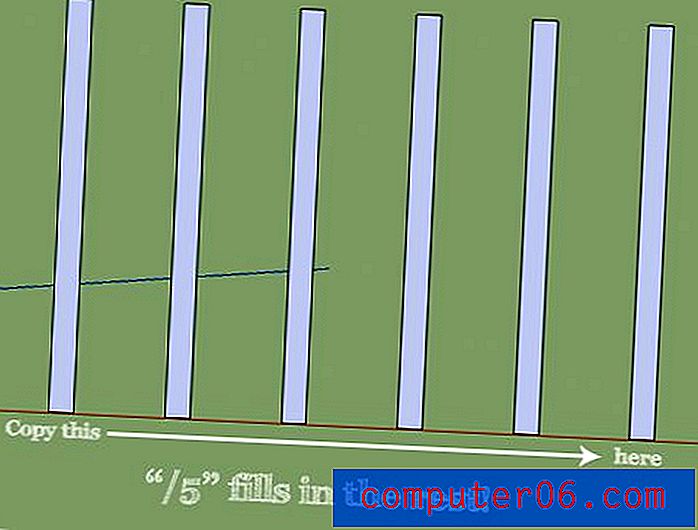
Až budou svislé sloupce na svém místě, přidejte náhodně některé vodorovné spojovací řádky. Rozhodl jsem se, že můj bude docela jednoduchý a jako mřížka, aby reprezentoval velké město, ale neváhejte se zbláznit, jak chcete.
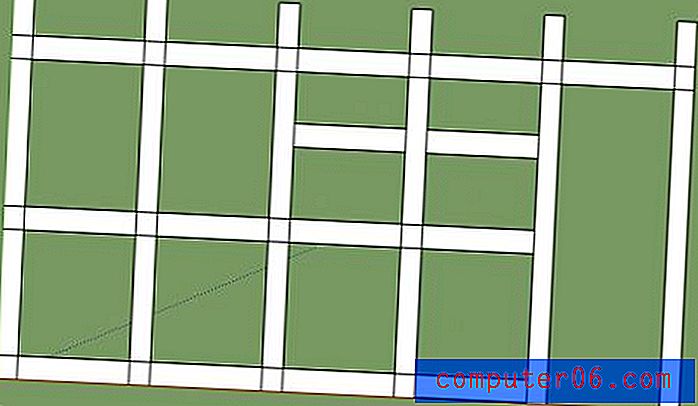
Všimněte si všech malých protínajících se čar, kde se naše ulice překrývají. Můžete si vybrat každý z nich jednotlivě pomocí nástroje pro výběr a odstranit je, ale protože se chystáme na načrtnutý pohled, měl jsem rád další nadbytečné řádky.
Všimněte si, že jsem také šel dopředu a obarvil jsem svou bílou ulici. Chcete-li to provést, trojitým kliknutím vyberte celý připojený objekt ulice, potom vyvolejte paletu Materiály pomocí kláves Command + Shift + C a jednoduše přetáhněte bílou barvu na váš výběr.
Krok 2: Vaše první budova
SketchUp vám dává možnost nejen vytvořit neuvěřitelně složitou architekturu, ale také importovat předdefinované modely z velké komunity. Mohli bychom snadno naplnit toto panorama různými strukturami z komunity, ale bude mnohem zábavnější a jedinečnější je vytvořit sami.
Chcete-li začít, uchopte orbitální nástroj (O) a otáčejte jej, dokud nezískáte pěkný úhel pohledu shora na mapu. Nyní uchopte nástroj Obdélník znovu a nakreslete obdélník poblíž jedné z křižovatek vašich silnic.
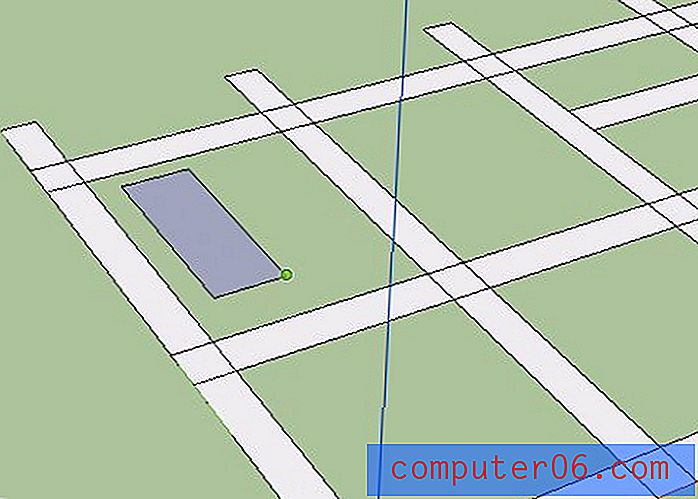
Jediné, co musíte udělat, abyste tuto rovnou rovinu přeměnit na 3D tvar, je kliknout a táhnout pomocí nástroje Push / Pull (P). Poté, co jste vytvořili svůj 3D box, můžete jej vyladit opětovným použitím nástroje Push / Pull na kterékoli ze stran.
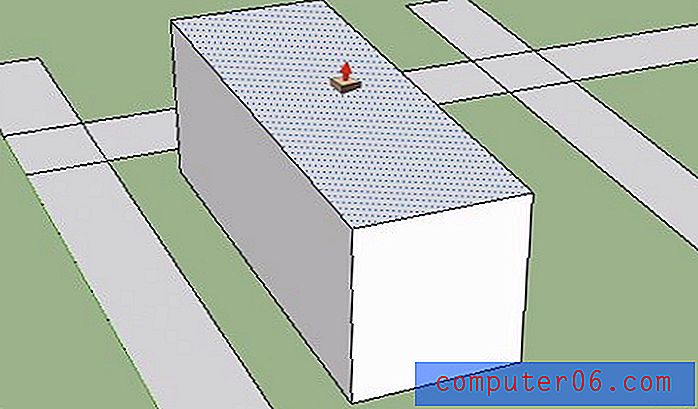
Přidávání vrstev
Odtud popadnete nástroj Offset (F) a vznášíte se nad nejvyšším polygonem v krabici. Klepnutím a přetažením vytvoříte vloženou cestu uprostřed polygonu.
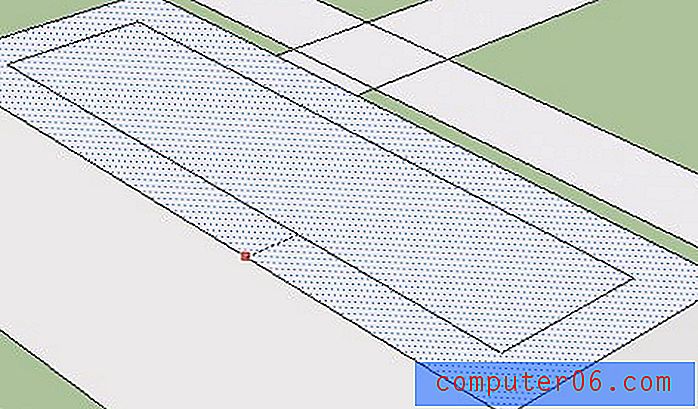
Odtud aplikace SketchUp automaticky převede tento nový tvar na svůj vlastní mnohoúhelník, který lze poté tlačit / táhnout stejným postupem, jaký jsme předtím provedli.
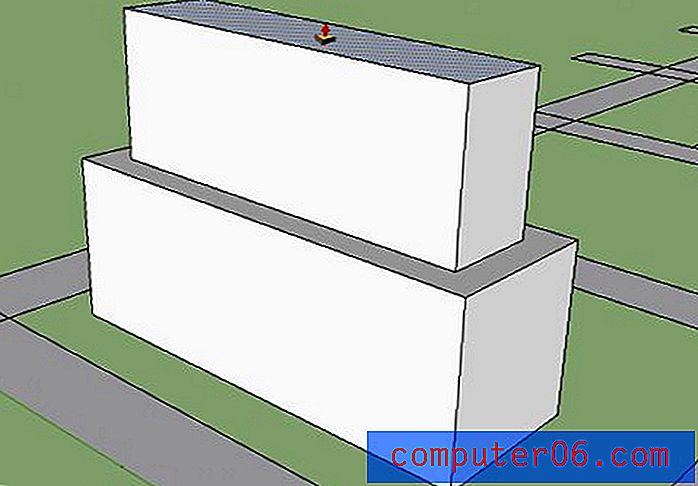
Nyní jednoduše opakujte tyto kroky, dokud nedosáhnete tvaru budovy, se kterou jste spokojeni. Odtud byste mohli přidávat okna, dveře a další podrobnosti, ale já budu mít moje super jednoduché, jak jsem slíbil.
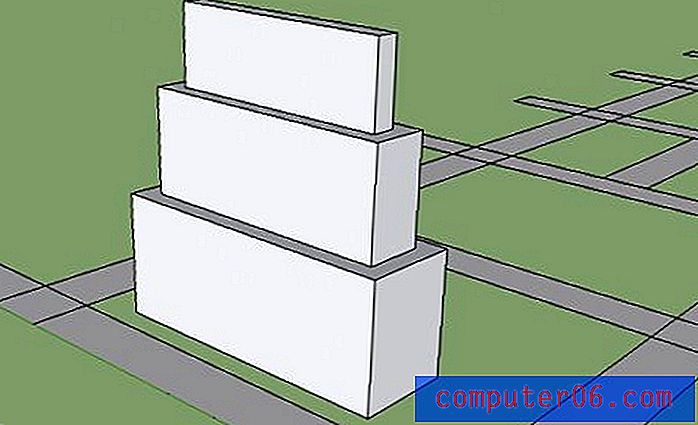
Přidání dalších budov
Odtud je snadné vytvářet kopie této budovy (možnost přetáhnout pomocí nástroje Move) a přetvořit je pomocí nástroje Push / Pull tak, aby vypadala jedinečně.
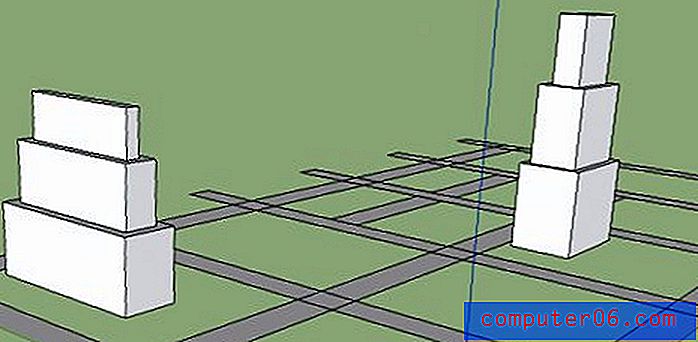
Strávit několik minut vytvářením budov různé složitosti. Někteří s jednou úrovní, jiní s několika, jiní hustě zabalení, jiní se rozprostřeli. Jdi oříšky a bavte se naplněním svého města!
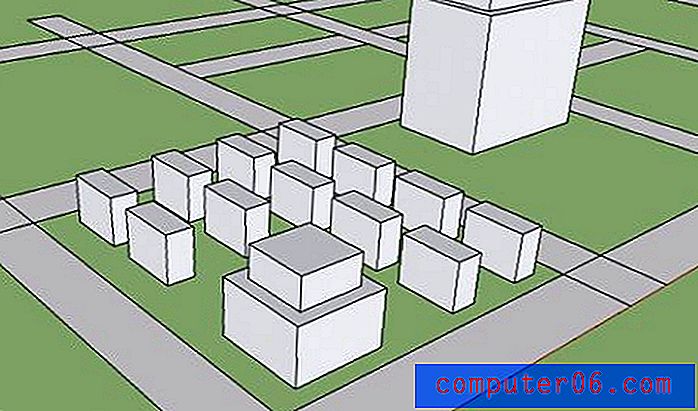
Vrcholová střecha
Nechceme, aby všechny naše budovy vypadaly příliš podobně, takže byste se měli pokusit najít způsoby, jak věci smíchat. Jedním ze způsobů, jak jsem to udělal, bylo přidání střechy s vrcholem k několika mým budovám. Tento proces je velmi snadný a lze jej provést ve dvou krocích.
Nejprve uchopte nástroj Čára (L) a nakreslete čáru dolů ze středu vaší střechy.
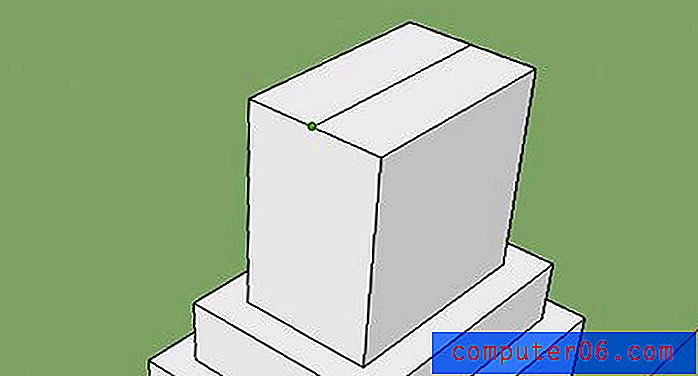
Poté vyberte tuto čáru a pomocí nástroje Move Move ji přesuňte nahoru. Voila! Objeví se pěkný, dokonce i vrchol.
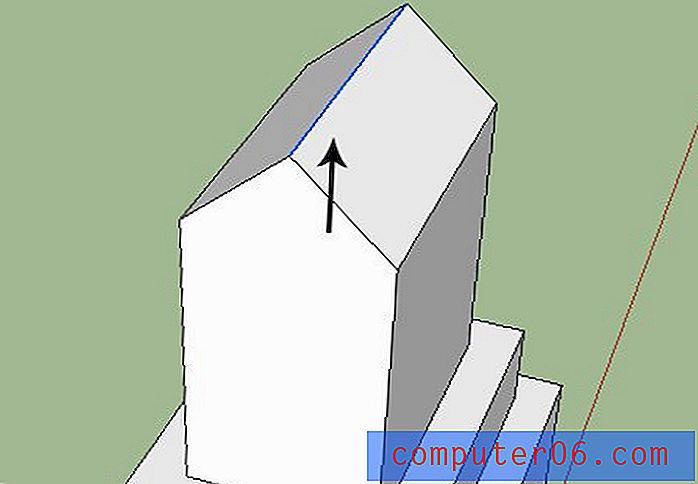
Kulaté struktury
Dalším skvělým způsobem, jak smíchat věci, je začít s kruhem namísto čtverce. Proces je přesně stejný jako dříve. Jednoduše nakreslete kružnici, pak ji zatlačte / zatáhněte do zajímavého tvaru a přidejte vrstvy pomocí nástroje Offset. V níže uvedeném příkladu jsem použil nástroj Offset Tool (Nástroj pro posunutí) a pak posunul geometrii pro jiný efekt.

Krok 3: Přidejte nějaký styl
Po minimálním množství práce by mělo být vaše město hotové! Odtud můžete začít přidávat styl. První věc, kterou jsem udělal, bylo zajistit, aby moje silnice byla bílá a moje budovy byly modré. Můžete však zbarvit, jak chcete.

Nyní přichází zábavná část, v nabídce Okno, vyvolejte paletu stylů. Obsahuje tunu šablon stylů na jedno kliknutí, které mění vzhled celého projektu!

Zkuste si pohrát s různými pohledy a styly a zjistit, s čím můžete přijít.

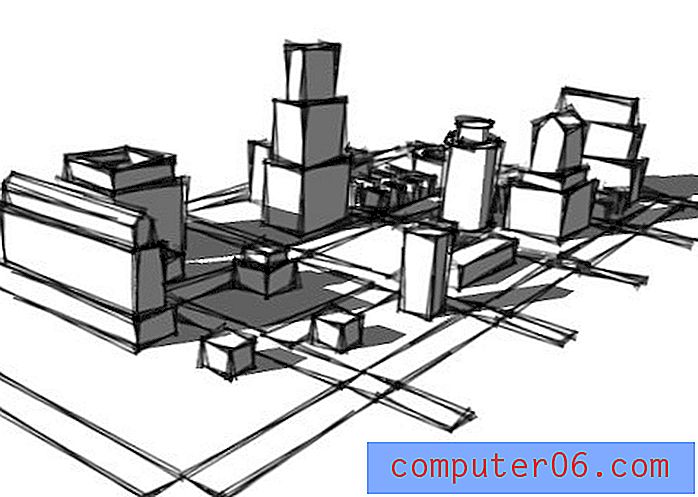

Všimněte si, jak úplně se liší každá verze, natolik, že se jeví jako odlišné projekty. Můžete dokonce kombinovat různé styly a zcela si vytvořit svůj vlastní!
Další skvělou funkcí je schopnost vytvářet průchozí animace během několika sekund. Musíte pouze umístit kameru a přidat nový rámeček. SketchUp se automaticky postará o veškeré doplnění, takže můžete mít profesionální animaci téměř bez námahy!
Závěr
Doufám, že tento projekt má váš mozek v přemýšlení o všech věcech, které můžete s aplikací SketchUp dělat. Jako profesionální návrhář může tento snadno použitelný bezplatný nástroj přidat do vaší sady dovedností a obchodovatelných služeb spoustu různých možností. Nezapomeňte, že můžete stavět téměř na všem, o čem si můžete snít, nejen na budovách! Podívejte se na náš nedávný tutoriál o tom, jak vytvořit nějaký úžasný 3D text.
Zanechte komentář níže a dejte nám vědět, pokud se vám příspěvek líbil. Používáte SketchUp ve svém vlastním pracovním postupu? Řekněte nám jak!



